目前使用Win10系統的電腦,在登錄的時候,需要輸入Micrsoft賬戶密碼才可以登錄,這個登錄方式當很多用戶擔心要是自己有一天忘記Micrsoft賬戶密碼了怎麼辦?而關於這個問題,小編也研究了一下,目前還沒有可以直接破解賬戶密碼的方法,只能通過微軟找回密碼的系統網站,進行重置密碼才可以。下面就一起來學習一下Win10系統忘記Micrsoft賬戶密碼的解決方法!
現在很多人都喜歡使用win10系統,但是這種新系統使用的登陸方式,與以前不同,以前登陸時使用的用戶是本地用戶,自從win8開始,使用的是微軟郵箱注冊用戶登陸。這一種是無法強行破解的,需要登陸微軟的一個找回密碼的系統網站,才能重置密碼。
需要使用浏覽器打開一個微軟重置密碼的專用網址。網址如下account.live.com
1、出現登陸頁面,直接選擇“無法訪問您的帳戶”這一欄。
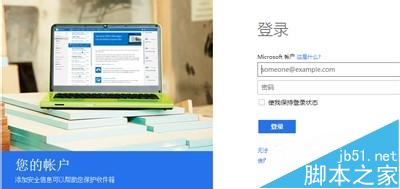
2、直接選擇“我忘記了密碼”
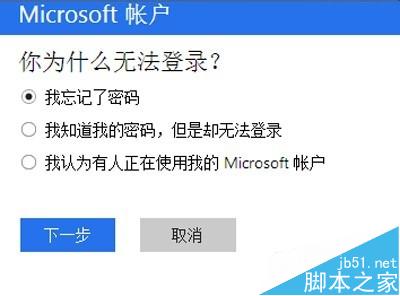
3、在彈出的頁面中,直接輸入要找回密碼的郵箱帳號(win8或是win10的登陸用戶名也就是郵箱),再輸入檢驗碼——下一步
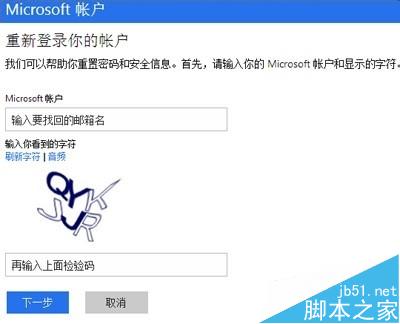
4、到這裡需要分情況:
1)如果是有安全郵箱,頁面會自動顯示出您綁定的安全郵箱,直接點擊第一項;
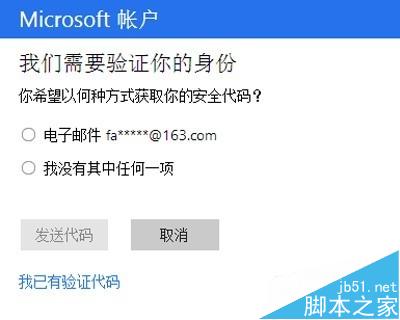
這時會要求輸入安全郵箱的完整郵箱名,輸入正確後,再點擊“發送代碼”;
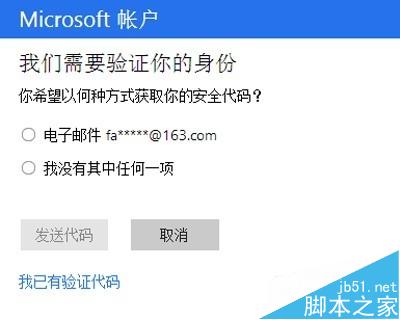
這時直接在電腦上直接登陸您的安全郵箱,找到微軟發送的代碼,回到頁面中,選擇“我已有驗證代碼”
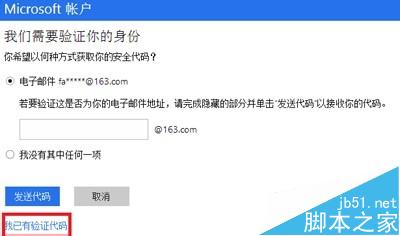
直接輸入代碼後,如果檢驗正確,會彈出頁面讓您輸入新的密碼,設置好密碼後,直接登陸新密碼登陸即可。
2)如果是沒有綁定安全郵箱,這個就需要回答問題了:
在找回密碼的頁面中,不會出現提示綁定的安全郵箱的,或是自己的安全郵箱給忘記了,那就需要選擇“我沒有其中任何一項”——下一步;
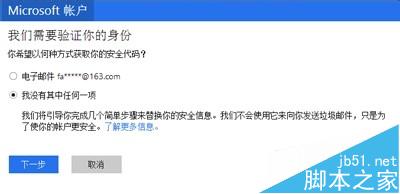
頁面中會要您輸入要找回密碼的帳號,還有一個是聯系您的電子郵箱(這一步給忘記了截圖,但是步驟簡單)——下一步;
這時會列出很多問題,需要您回答,不一定要全部回答,但是問題回答的越詳細,對您重置密碼就越有利,回答完成後,點“提交”,然後就耐心等待微軟回復了。回復的信息發送到要求轉入的聯系郵箱中。
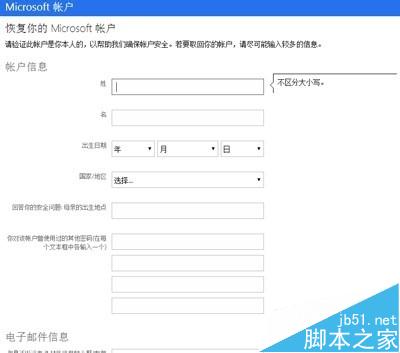
相關推薦:
Win10取消開機密碼後開機兩個賬戶該怎麼辦?